Dodajte prilagođena pretraživanja u adresnu traku Internet Explorera da uštedite vrijeme
Nedavno smo objavili detaljan vodič o tome kako možete dodajte prilagođene ključne riječi u Google Chrome za brže pretraživanje iz adresne trake. Danas bismo vam željeli pokazati kako to učiniti za Internet Explorer. IE nema nikakve opcije u svom korisničkom sučelju za konfiguriranje ovih pretraživanja, ali pokušat ćemo to učiniti jednostavnim. Koristeći značajku prilagođenog pretraživanja, možete uštedjeti puno vremena i ubrzati svoje svakodnevne zadatke pretraživanja za Internet Explorer.
Oglas
Pretraživanje iz adresne trake moguće je u Internet Exploreru od IE6. Čak i ako je poseban okvir za pretraživanje dodan za IE7 i IE8 kako bi se poboljšala upotrebljivost pružatelja pretraživanja, pretraživanje adresne trake uvijek je bilo tu.
Međutim, kao što sam već spomenuo, Internet Explorer nema GUI za definiranje ovih prilagođenih pretraživanja, pa moramo koristiti uređivač registra.
- Otvorite uređivač registra (Savjet: pogledajte naše detaljan vodič o uređivaču registra).
- Dođite do sljedeće tipke:
HKEY_CURRENT_USER\Software\Microsoft\Internet Explorer\SearchUrl
Savjet: možete pristupite bilo kojem željenom ključu registra jednim klikom.
- Ovdje stvorite novi ključ. Naziv koji date ovom ključu trebao bi biti alias koji želite koristiti u adresnoj traci. Možete definirati vlastite pseudonime. Na primjer, pretpostavimo da želite koristiti g za Google, tada biste trebali imenovati ključ 'g'. Za Wikipediju možete koristiti 'w'. Za Bing možete koristiti 'b' i tako dalje. U ovom primjeru koristit ćemo 'img' kao pseudonim za Google slike. Stoga smo u ovom slučaju novi ključ nazvali kao img.
- Postavite zadanu vrijednost novostvorenog ključa (npr. 'img' u našem slučaju) na URL za pretraživanje. Za pretraživanje Google slika postavite ga na sljedeću vrijednost:
http://images.google.com/images? q=%s&ie=UTF-8&oe=UTF-8&hl=hr
The %s dio URL-a bit će zamijenjen vašim upitom za pretraživanje ili pojmom za pretraživanje.
- Na istom ključu, sada morate kreirati vrijednosti niza prema popisu ispod, "name"="value" respektivno:
" "="+"
"%"="%25"
"#"="%23"
"?"="%3F"
"&"="%26"
"+"="%2B"
"="="%3D" - To je to. Trebali biste dobiti nešto poput ovoga:
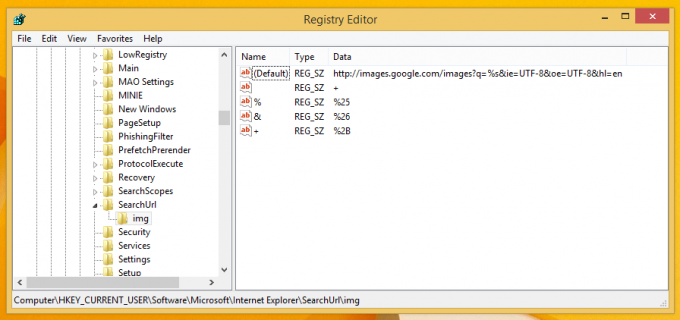
- Sada u adresnu traku IE-a upišite img . Odmah će izvršiti pretragu s Google slikama:

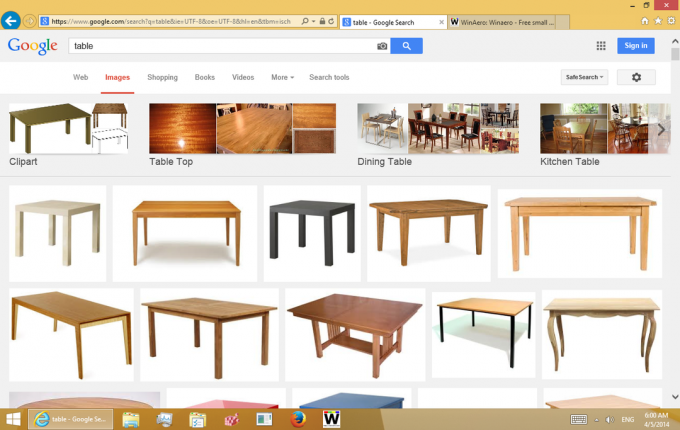
To je to! Evo predloška datoteke registra za jednostavno dodavanje novih pretraživanja:
[HKEY_CURRENT_USER\Software\Microsoft\Internet Explorer\SearchUrl\ENTER SEARCH ALIAS] @="UNESITE URL ZA PRETRAŽIVANJE sa %s"" "="+" "%"="%25" "#"="%23" "?"="%3F" "&"="%26" "+"="%2B" "="="%3D"
Kao bonus, želio bih vam ponuditi skup prilagođenih pretraživanja koje smo kreirali, a koji vam mogu biti korisni. Sadrži 12 korisnih prečaca i usluga.
Ovdje možete preuzeti ta pretraživanja i gornji predložak kao datoteku registra:
Preuzmite datoteke registra
